Как подключить AirPods к PS4
Обновлено: 26.06.2024
Используйте свои любимые наушники с любимой игровой системой
Майкл Хайне — сертифицированный CompTIA писатель, редактор и сетевой инженер с более чем 25-летним опытом работы в сфере телевидения, обороны, интернет-провайдеров, телекоммуникаций и образования.
Что нужно знать
- Если вы подключите сторонний адаптер Bluetooth к PS4, вы сможете использовать AirPods.
- По умолчанию PS4 не поддерживает Bluetooth-аудио или наушники, поэтому вы не сможете подключить AirPods (или другие Bluetooth-наушники) без аксессуаров.
- Даже если вы используете AirPods с PS4, вы не сможете делать такие вещи, как общение с другими игроками.
В этой статье объясняется, как подключить любую модель AirPods к PS4, в том числе какие аксессуары вам нужно будет купить, а какие функции не поддерживаются.
Что нужно для подключения AirPods к PS4
Хотите верьте, хотите нет, но PS4 изначально не поддерживает Bluetooth-аудио. Это означает, что вы не можете подключить к нему AirPods или любые другие наушники Bluetooth без покупки аксессуаров. Если вы попытаетесь подключить AirPods к PS4 без адаптера, PS4 сможет их обнаружить, и вы пройдете все этапы сопряжения только для того, чтобы увидеть сбой процесса на самом последнем этапе. Раздражает!
Чтобы обойти эту проблему, вам потребуется Bluetooth-адаптер PS4 с поддержкой Bluetooth-аудио, который можно подключить к консоли.
В этой статье мы использовали Twelve South AirFly Duo, но подойдет любой Bluetooth-адаптер, который поддерживает звук и может быть подключен к PS4 (например, через USB или разъем для наушников).
Инструкции в этой статье относятся ко всем моделям AirPods: AirPods первого поколения, AirPods с чехлом для беспроводной зарядки и AirPods Pro.
Как подключить AirPods к PS4
Выполните следующие действия, чтобы использовать адаптер Bluetooth для подключения AirPods к PS4:
Убедитесь, что наушники AirPods заряжены. То же самое, если ваш адаптер Bluetooth использует батарею. (Например, AirFly Duo подключается к разъему для наушников на контроллере PS4, поэтому ему требуется питание от батареи. Другие адаптеры Bluetooth подключаются к портам USB на самой PS4 и не требуют питания от батареи.)
Подключите адаптер Bluetooth к PS4.
Переведите адаптер Bluetooth в режим сопряжения. То, как именно вы это сделаете, зависит от вашего устройства, поэтому ознакомьтесь с прилагаемой к нему инструкцией.
Поместив наушники AirPods в чехол для зарядки, откройте чехол, нажмите и удерживайте кнопку синхронизации.
Удерживайте кнопку, пока индикаторы на адаптере Bluetooth не перестанут мигать. Это означает, что наушники AirPods подключены к адаптеру.
Ваши AirPods по какой-то причине не синхронизируются? У нас есть идеи, что делать, если наушники AirPods не подключаются.
Подтвердите, что ваша PS4 отправляется на ваши AirPods, проверив настройки на PS4. Выберите "Настройки > Устройства > Аудиоустройства".
:max_bytes(150000):strip_icc()/ps4-devices -menu-6285eca3dc184e2494907b6341695584.jpg)
На экранах аудиоустройств необходимо изменить две важные настройки:
- Устройство вывода: выберите «Наушники, подключенные к контроллеру» (или меню, соответствующее вашему адаптеру Bluetooth).
- Вывод на наушники: установите значение "Все аудио".
Вы также можете регулировать громкость звука, отправляемого с PS4 на AirPods, в меню «Регулятор громкости» (наушники).
:max_bytes(150000):strip_icc()/ps4-audio -devices-settings-8174ef48c6414b5eaa7e593f1253e366.jpg)
После этого весь звук с PS4 поступает на ваши AirPods, и вы готовы к игре!
Хотя в этой статье речь идет конкретно о подключении AirPods к PS4, если у вас есть адаптер Bluetooth, вы также можете подключить к PS4 любое другое устройство Bluetooth, а не только AirPods.
Можно ли использовать AirPods для общения с другими игроками на PS4?
Хотя в этой статье объясняется, как подключить AirPods к PS4, у этого подхода есть одно ограничение: вы не можете общаться с другими игроками, с которыми играете, даже если у AirPods есть микрофон (как у любого, кто использовал их для телефона). звонки знает). Это связано с тем, что большинство адаптеров Bluetooth отправляют звук только с PS4 на наушники, а не наоборот. Для этого вам понадобятся наушники, специально предназначенные для PS4 (или других игровых консолей).
Тем не менее, если все, что вы хотите сделать, это слушать звук, не беспокоя других, адаптер Bluetooth — отличный вариант.
Apple AirPods предлагают удобное и эффективное решение для беспроводной передачи звука и совместимы со многими устройствами, поддерживающими Bluetooth.Однако это проблема при попытке подключить их к PS4 или PS4 Pro. Поскольку консоль изначально не поддерживает аудио через Bluetooth, синхронизировать с ней AirPods не так просто, как можно было бы ожидать.
К счастью, есть сторонние продукты, которые можно использовать для сопряжения этих двух устройств. В этом руководстве мы познакомим вас с процессом.
Рекомендуемое чтение:
Сторонние ключи

Если вы просто попытаетесь синхронизировать наушники AirPods с PS4, система не обнаружит наушники, поскольку они не поддерживают звук Bluetooth. Вот где в игру вступают сторонние приемники или ключи. Вы заметите, что даже для гарнитур Sony Silver, Gold и Platinum по-прежнему требуется использование ключа, поэтому нет ничего необычного в том, чтобы использовать его и для других наушников Bluetooth.
Основным ключом, который мы рекомендуем, является адаптер Avantree Leaf Long Range USB Bluetooth Audio Transmitter Adapter, который на самом деле имеет множество применений, но, что наиболее важно, может работать с вашими AirPods на PS4. Этот ресивер доступен на Amazon по цене около 35 долларов (зеленый дешевле) и является одним из ведущих адаптеров для использования с AirPods на PS4.
Если вы ищете что-то менее дорогое, мы рекомендуем приобрести Bluetooth-адаптер DEWIN. Этот ключ доступен на Amazon за 14 долларов и работает хорошо, хотя заставить его работать немного сложнее. Но это примерно половина стоимости Avantree Leaf, так что оно того стоит.
Несколько пользователей в Интернете заявили, что могут подключить AirPods без USB-приемника, но мы не смогли воспроизвести это, и подавляющее большинство пользователей с этим согласны. Если не будет выпущено исправление, позволяющее обойти эту проблему, вам должен понадобиться USB-приемник для сопряжения наушников Bluetooth с PS4.
Сопряжение AirPods с ресивером

Получив приемник, подключите его к PS4. В зависимости от вашего ключа, на нем может быть какой-то свет, указывающий, что он включен. На нем должна быть кнопка синхронизации: нажмите ее, затем откройте чехол AirPods и нажмите кнопку на задней панели, чтобы выполнить сопряжение. Некоторые USB-ключи будут иметь мигающий индикатор, указывающий на то, что они синхронизируются, который остановится после того, как они будут правильно синхронизированы. Если у вас есть разъем AUX 3,5 мм (например, тот, что входит в комплект с ключом Game3Gear, перечисленным выше), вставьте его в геймпад сейчас.
После сопряжения AirPods и ресивера перейдите в раздел Настройки>Устройства>Аудиоустройства на PS4. Отсюда перейдите в раздел Устройства ввода и убедитесь, что для него установлено значение Гарнитура подключена к контроллеру. В качестве устройства вывода должно быть установлено значение USB-наушники (USB-аудиоустройство). Наконец, убедитесь, что вы установили выход на Наушники и выберите Все аудио. Теперь вы сможете использовать AirPods с PS4.
Если вы не планируете использовать микрофон, а просто хотите воспроизводить звук в игре, выполните те же действия, но остановитесь, как только настроите параметры устройства вывода. Обратите внимание, что некоторые USB-приемники могут работать по-разному, но все они имеют одинаковый базовый формат синхронизации с наушниками Bluetooth.
Если вам нравятся AirPods и вы хотите использовать их, играя в игры на PS4 или PS5, это можно сделать с помощью небольшого обходного пути и одной оговорки.
Вам нужно будет подключить наушники к консоли через адаптер Bluetooth, и хотя вы сможете слышать все, что происходит в игре, вы не сможете общаться в чате с другими игроками.
Вот что вам нужно знать:
Что нужно для подключения AirPods к PS4 или PS5
Поскольку и PS4, и PS5 не имеют встроенных возможностей Bluetooth, вам понадобится адаптер для подключения к нему AirPods.
В частности, вам понадобится адаптер Bluetooth, который можно подключить к консоли через USB-порт или разъем для наушников.
Как подключить AirPods к PS4 или PS5
<р>1. Подключите адаптер Bluetooth к PS4 или PS5. Установите его в режим сопряжения. <р>2. Откройте чехол AirPods (с AirPods внутри), затем нажмите и удерживайте кнопку синхронизации. Удерживайте, пока адаптер Bluetooth не сообщит об успешном сопряжении.Нажмите и удерживайте кнопку сопряжения, пока индикатор состояния не начнет мигать. Дэйв Джонсон/Business Insider
Совет. Убедитесь, что наушники AirPods заряжены, прежде чем пытаться подключить их к PS4. Это также относится к адаптерам Bluetooth с батарейным питанием.
<р>3. На PS4 или PS5 перейдите в «Настройки», затем «Устройства» и «Аудиоустройства». <р>4.Измените устройство вывода в соответствии с вашими настройками (например, наушники, подключенные к контроллеру). Измените выход на наушники на все аудио.Совет. Действия, описанные в этом разделе, можно использовать для подключения выбранных наушников Bluetooth к PS4, а не только к AirPods.
Можно ли использовать AirPods для общения с другими игроками?
Короткий ответ — нет. Несмотря на то, что в AirPods есть встроенный микрофон, адаптер Bluetooth будет передавать звук с консоли только на наушники.
Если вы хотите иметь возможность общаться с другими игроками через наушники, вам понадобится пара, предназначенная для PS4 или PS5.
Эбигейл Абесамис Демарест — автор статей для Insider из Нью-Йорка. Она любит хороший глазированный пончик и погружается в науку о еде и ее приготовлении.

< /p>
Как подключить AirPods к PS4, можно ли подключить AirPods к PS4? AirPods — отличная маленькая штуковина. Последние наушники Apple обеспечивают качество и комфорт, ожидаемые от компании, но без всех этих надоедливых проводов, которые мешают. Неизбежно, люди начали спрашивать, можете ли вы подключить AirPods к PS4. У нас есть ответ и полное решение для вас прямо здесь.
Можно ли подключить AirPods к PS4?
Короткий ответ да, можно подключить PlayStation 4.
К чему все эти проблемы? Что ж, это просто из-за того, что Sony придерживается строгой политики в отношении наушников сторонних производителей, поскольку она просто не позволяет использовать их на PS4. Вместо этого он порет свою собственную официальную гарнитуру, но, очевидно, это понравится не всем, особенно когда речь идет о цене.
Как подключить AirPods к PlayStation 4
Чтобы подключить новые блестящие наушники AirPods к PlayStation 4, вам потребуется устройство Bluetooth. Учитывая, что AirPods и так стоят дорого, вы, вероятно, не хотите тратить слишком много денег на устройство Bluetooth, верно? Верно. К счастью, Amazon UK предлагает дешевый вариант в виде Avantree Leaf Long Range USB Audio, который вы можете приобрести за 24,99 фунтов стерлингов.
Это ваш ключ к тому, чтобы настроить и запустить ваши AidPods на PlayStaion 4, и то же самое относится и к Apple AirPods 2-го поколения.
Затем достаньте наушники AirPods из чехла и наденьте их. Вы узнаете, что они успешно подключены, поскольку они будут издавать отчетливый звуковой сигнал. Если вы хорошо разбираетесь в этом направлении, просто нажмите и удерживайте кнопку PS на геймпаде, чтобы получить доступ к быстрому меню, затем нажмите «Звуковые устройства», перейдите к пункту «Вывод на головку» и измените его на «Все аудио».
Если вы слышите звук игры и системы, ваши AirPods настроены и готовы к работе!
Похожие новости
Новости
Uncharted: Fortune Hunter удалена из мобильных магазинов, в нее по-прежнему можно играть в автономном режиме
Выпуск мобильного приложения Uncharted: Fortune Hunter прекращен, объявил сегодня разработчик Naughty Dog. Узнайте подробности здесь.
Новости
Скончался создатель и автор журнала Coffee Talk
Создатель и писатель Coffee Talk Мохаммад Фахми скончался в возрасте 32 лет. Поклонники и разработчики по всему миру воздали должное его жизни и работе.
Новости
Кинематографическая вселенная Sonic грядет, и похоже, что мы находимся в первой фазе
Продюсер обоих фильмов Sonic the Hedgehog сказал, что намерение состоит в том, чтобы создать «Кинематографическую вселенную Sonic» с добавлением большего количества персонажей.

Как держать AirPod во время игры на PS4
Хотите использовать AirPods для игр? Вот универсальное руководство по нескольким простым шагам по подключению AirPods к PS4, PS4 Pro или PS5.
Собственная консоль Playstation — одна из лучших наград, которую каждый геймер может дать себе. Но это не совсем дешево, особенно новая PlayStation 5 (PS5). Вот почему никто не может винить вас, если вы в настоящее время не хотите тратить больше денег на некоторые игровые гарнитуры и вместо этого предпочитаете использовать свои надежные AirPods.
Есть только одна проблема: PlayStation 5 по-прежнему не поддерживает Bluetooth-аудио, как ее предшественники. И не похоже, что они добавят эту функцию в ближайшее время.
Это может побудить вас потратить больше с трудом заработанных денег на некоторые гарнитуры, совместимые с PS4/PS5, или вместо этого согласиться на дешевые проводные наушники. Но пока не теряйте надежду!
Неподдерживаемые устройства или нет, но наше удобное руководство поможет вам с некоторыми умными советами по беспроводному подключению AirPods к консоли PlayStation. Мы даже предоставим способы устранения любых проблем со звуком, с которыми вы можете столкнуться.
Прочитайте и узнайте, как это сделать.
В этой статье
Можно ли подключить AirPods к PS4, PS4 Pro и PS5?
Короткий ответ: да! Играть с AirPods на выбранной вами консоли PS можно, но с некоторыми ограничениями.
К сожалению, хотя все официальные беспроводные контроллеры PlayStation используют Bluetooth для подключения к вашей консоли, вы не можете сделать то же самое с беспроводными наушниками. И, к большому разочарованию многих геймеров, даже новая Playstation 5, успешно выпущенная в прошлом году, до сих пор не имеет этой функции.
Почему же Sony не добавила полную функциональность Bluetooth прямо из коробки?
В официальном заявлении Sony упоминается, что профили Bluetooth, работающие в системах PS, отличаются от профилей, используемых в большинстве устройств Bluetooth. Проще говоря: обычные устройства Bluetooth несовместимы с консолями PS.
Чтобы понять их аргументацию, нам нужно немного разобраться в технических вопросах. Для правильного подключения устройств Bluetooth они должны использовать один и тот же профиль Bluetooth. Однако домашние консоли PS поддерживают только профиль громкой связи (HFP) и профиль телефонной трубки (HSP). С другой стороны, большинство устройств Bluetooth сегодня используют расширенный профиль распространения аудио (A2DP).
Однако помехи сигнала и проблемы с задержкой также могут быть одними из многих причин, по которым Sony не будет использовать Bluetooth-аудио в своих консолях.
По сравнению с проводными аналогами в беспроводных наушниках используется другой метод передачи звука. Им приходится постоянно сжимать и распаковывать аудиосигналы, чтобы их можно было услышать. Этот процесс иногда приводит к задержкам звука.
Учитывая, что геймеры используют беспроводные контроллеры, встроенная поддержка звука Bluetooth может создавать помехи для сигнала контроллеров. Это может быть проблематично, особенно в играх. Они требуют аккуратности и аккуратности при игре. Последнее, что нужно геймерам, — это серьезные лаги во время онлайн-матчей. В конце концов, игра по сети — главная фишка домашних консолей PS.
Чего ожидать при подключении AirPods к PS4/PS5

AirPods и контроллер PlayStation
Поскольку официальной поддержки других устройств Bluetooth нет, вам нужно будет пройти различные хаки, чтобы использовать ваши AirPods в PS4/PS5. Однако при этом вы можете столкнуться с некоторыми проблемами с подключением. Эти проблемы могут включать, но не ограничиваться:
Под задержкой понимается время, необходимое для перемещения данных от источника к месту назначения по сети. В домашних консолях, таких как PS4/PS5, данные могут быть введены игроком, голосом, видео или текстовым чатом. Задержка измеряется в миллисекундах (мс). Незаметно, если задержка короткая. Но если это занимает больше нескольких мс, это называется «задержкой».
Как подключить AirPods к PS4, PS4 Pro и PS5
Наиболее распространенным решением проблемы отсутствия беспроводной связи в домашних консолях Sony является использование адаптера Bluetooth. Для этого требуется всего несколько основных шагов и вышеупомянутый адаптер Bluetooth.
Если вы не хотите тратить дополнительные деньги, есть другие возможные способы подключения AirPods к игровой консоли PS. Однако для этого по-прежнему потребуется отдельное электронное устройство в качестве посредника между вашими AirPods и консолью PS. Хорошая новость заключается в том, что у вас уже может быть к ним доступ, но вы не знаете, что они могут делать.
Методы, описанные в последующих разделах, применимы к различным версиям PS4. Они также применимы к PS5, но с некоторыми очень незначительными отличиями в интерфейсе. То же самое с AirPods и их различными моделями.
Использование адаптера Bluetooth
Как указывалось ранее, для этого потребуется отдельная покупка адаптера Bluetooth. Если вы не возражаете потратить немного больше на беспроводное подключение, то оно того стоит.
Адаптер Bluetooth, который мы использовали для следующих нескольких шагов, — это Bluetooth-адаптер GuliKit. Он оснащен 3,5-мм мини-микрофоном, который позволяет вести голосовой чат прямо из коробки. Это неотъемлемая функция, отсутствующая в большинстве адаптеров Bluetooth.
Прежде чем продолжить, убедитесь, что по крайней мере один из USB-портов вашей консоли PS свободен для подключения адаптера Bluetooth. В противном случае выполните шаги, описанные ниже:
-
Подключите Bluetooth-адаптер GuliKIt к одному из свободных USB-портов на консоли PS, и он автоматически перейдет в режим сопряжения.
Затем Bluetooth-адаптер Guilikit должен автоматически подключиться к вашим AirPods. Убедитесь, что другие Bluetooth-устройства не включены во избежание помех.
Нажатие кнопки настройки на чехле AirPods
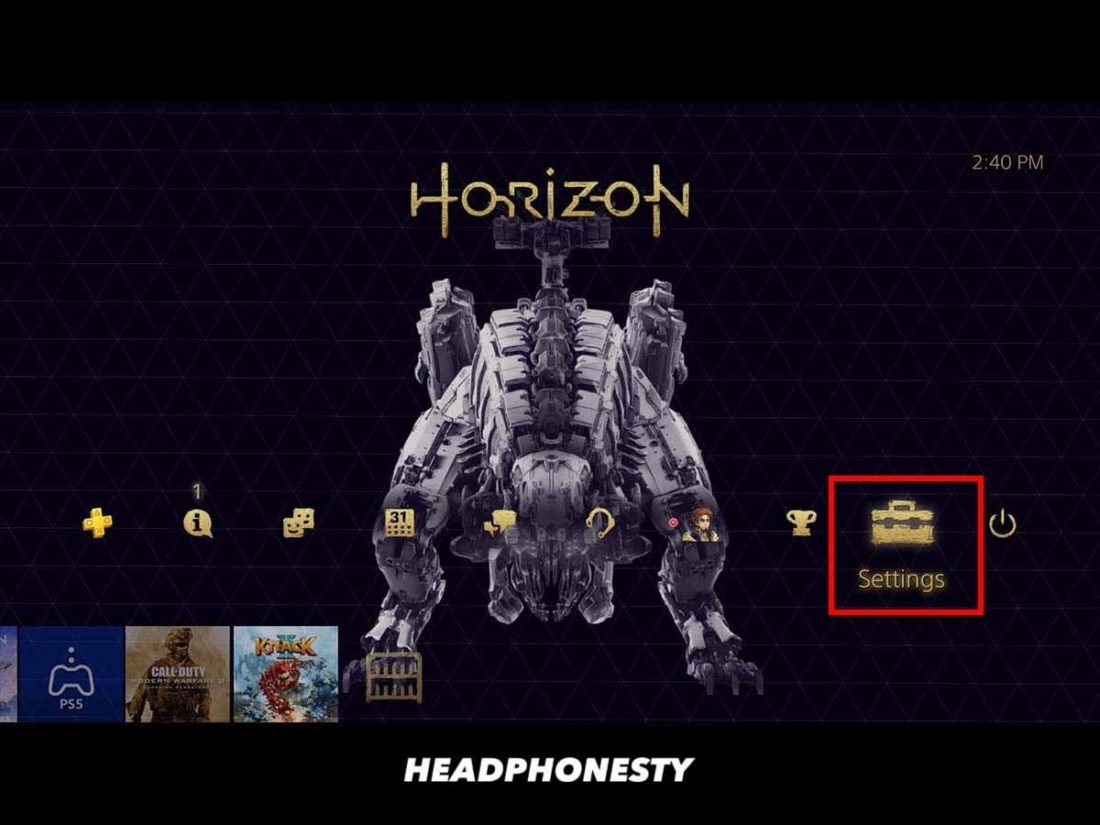
Переход к настройкам PlayStation
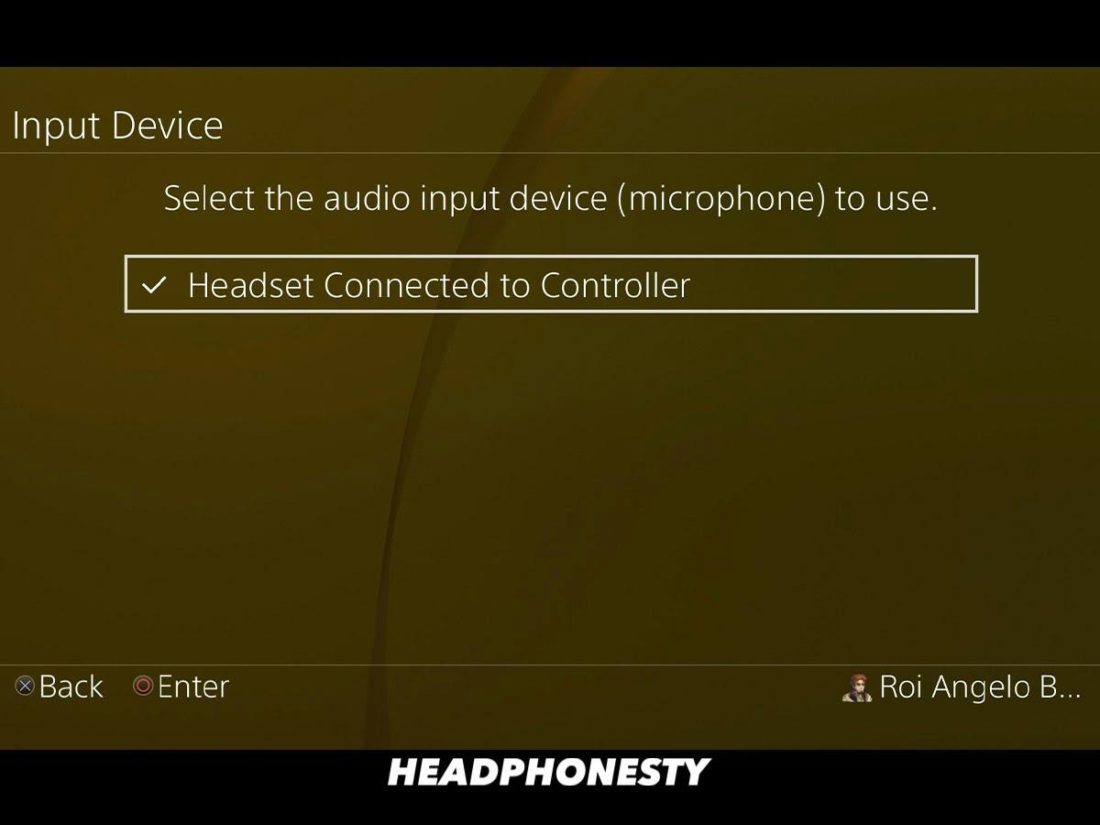
Выберите гарнитуру, подключенную к контроллеру
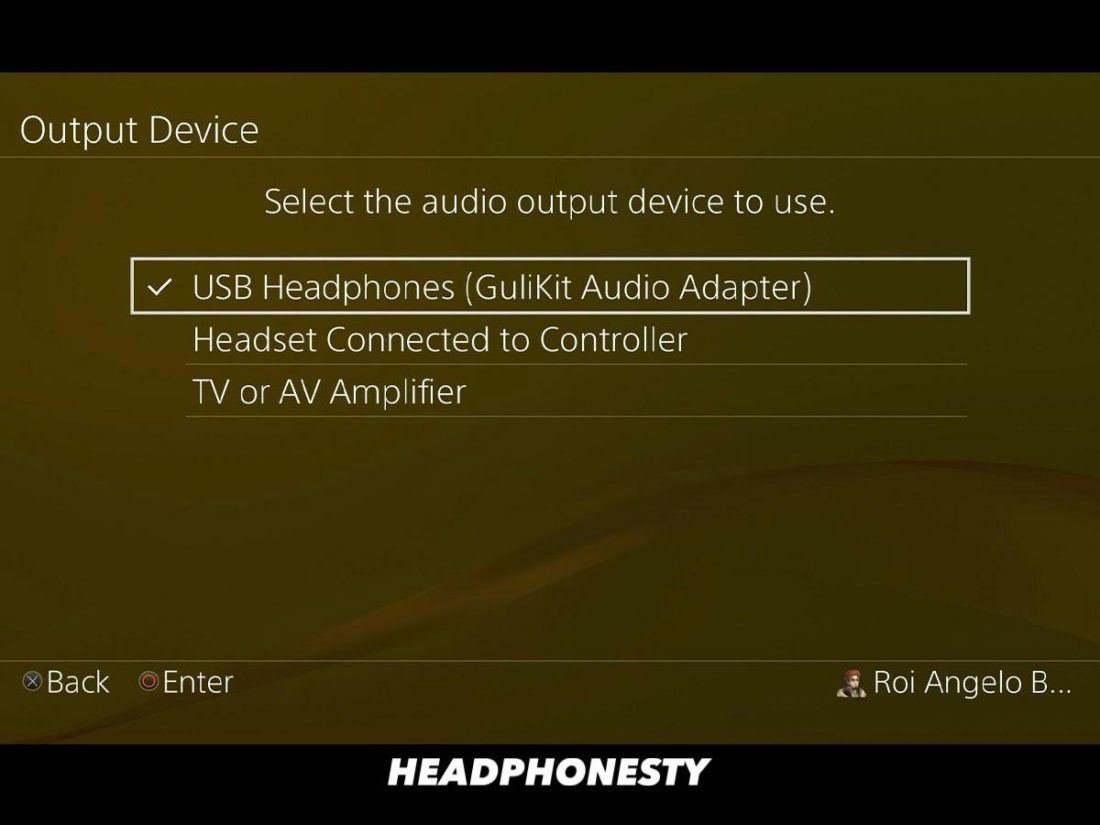
Выберите USB-наушники (USB-аудиоустройство)
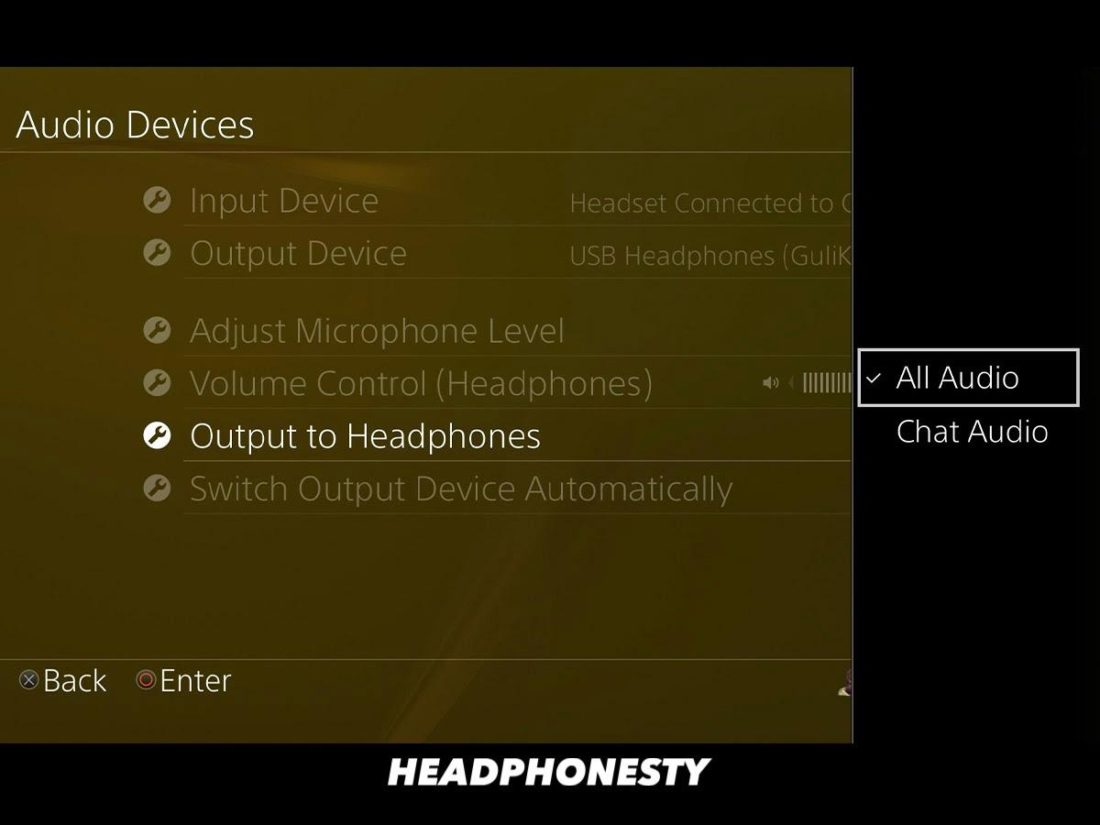
Настройка всех аудио
Использование приложения Remote Play
Remote Play – это официальное приложение Sony для консолей PS. Это приложение позволяет геймерам транслировать свои игры для PS4 или PS5 на свои смартфоны. Играми можно управлять либо с помощью экранных элементов управления, либо с помощью любых контроллеров PS. По сути, он превращает любой смартфон или мобильное устройство в монитор меньшего размера, на котором можно играть в игры для PS.
Все это хорошо для игр. Но они не говорят вам, что Remote Play также позволяет вам беспроводным образом подключать ваши AirPods к консолям PS. Чтобы использовать приложение Remote Play на смартфоне:
-
Загрузите и установите Remote Play из Google Play или Apple Store.
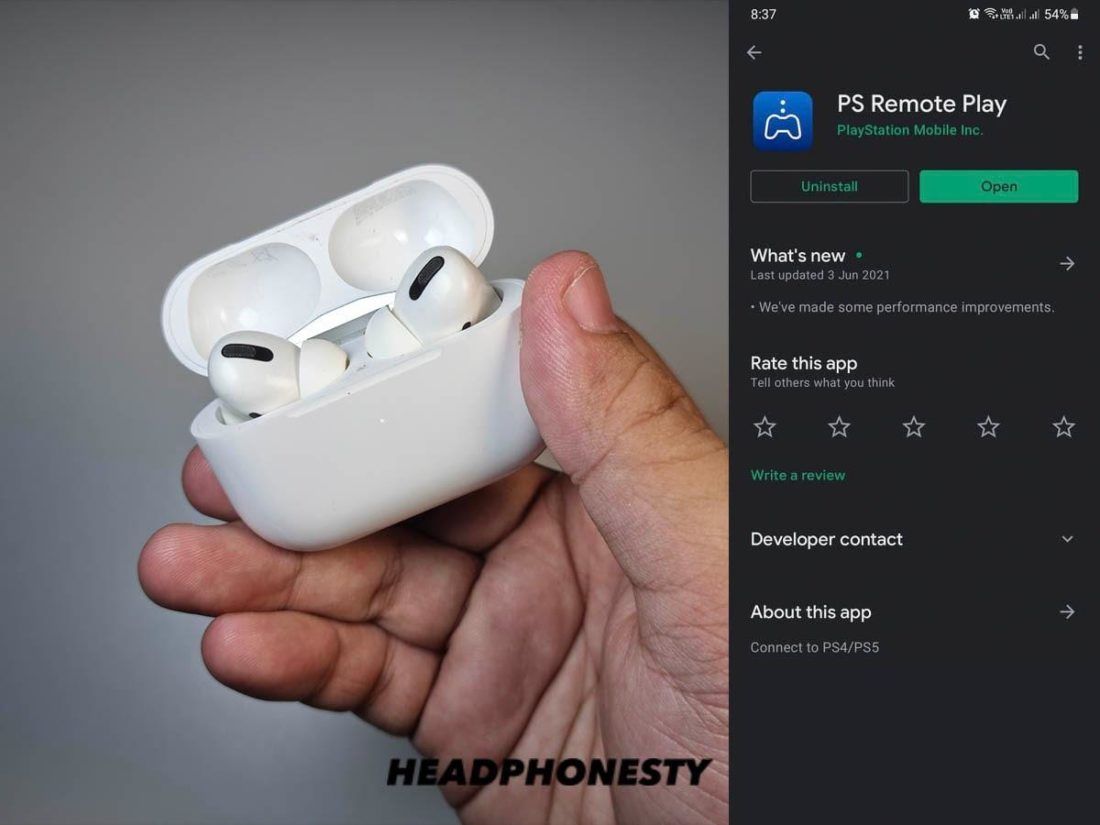
Установка приложения Remote Play
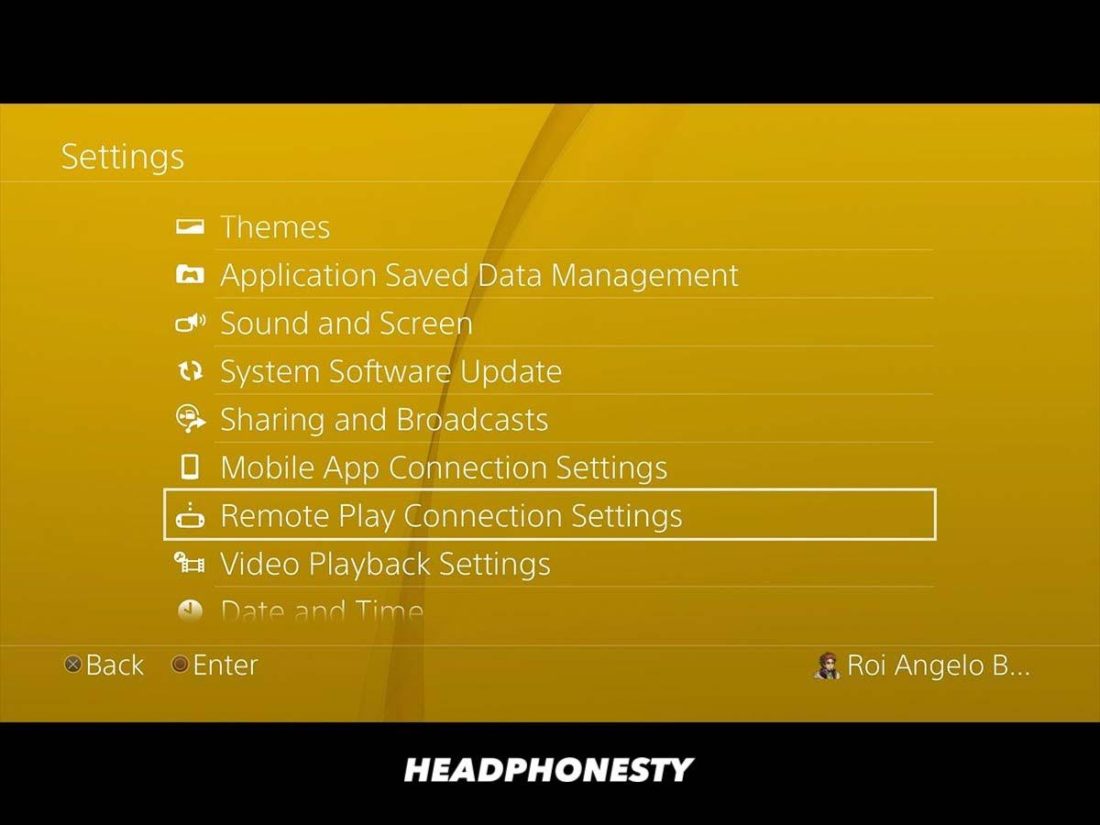
Открытие настроек для перехода к настройкам удаленного подключения
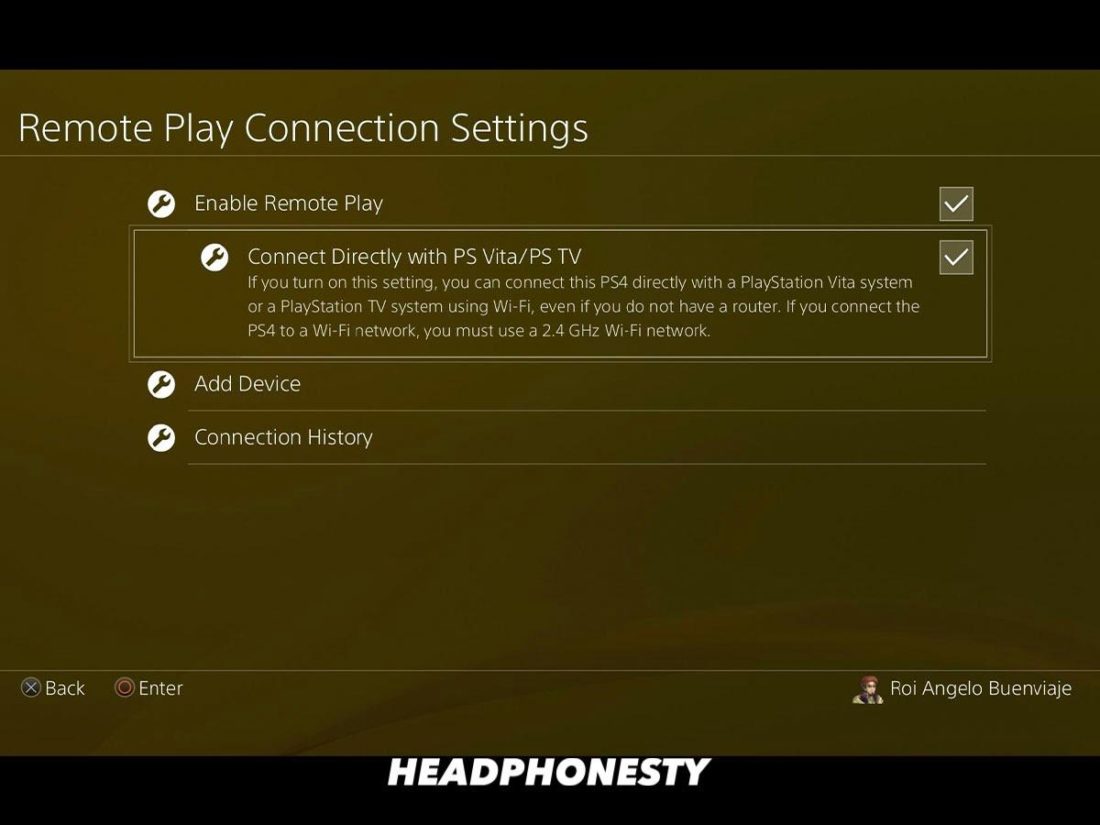
Включение удаленного воспроизведения

Подключение телефона к консоли PS через Remote Play
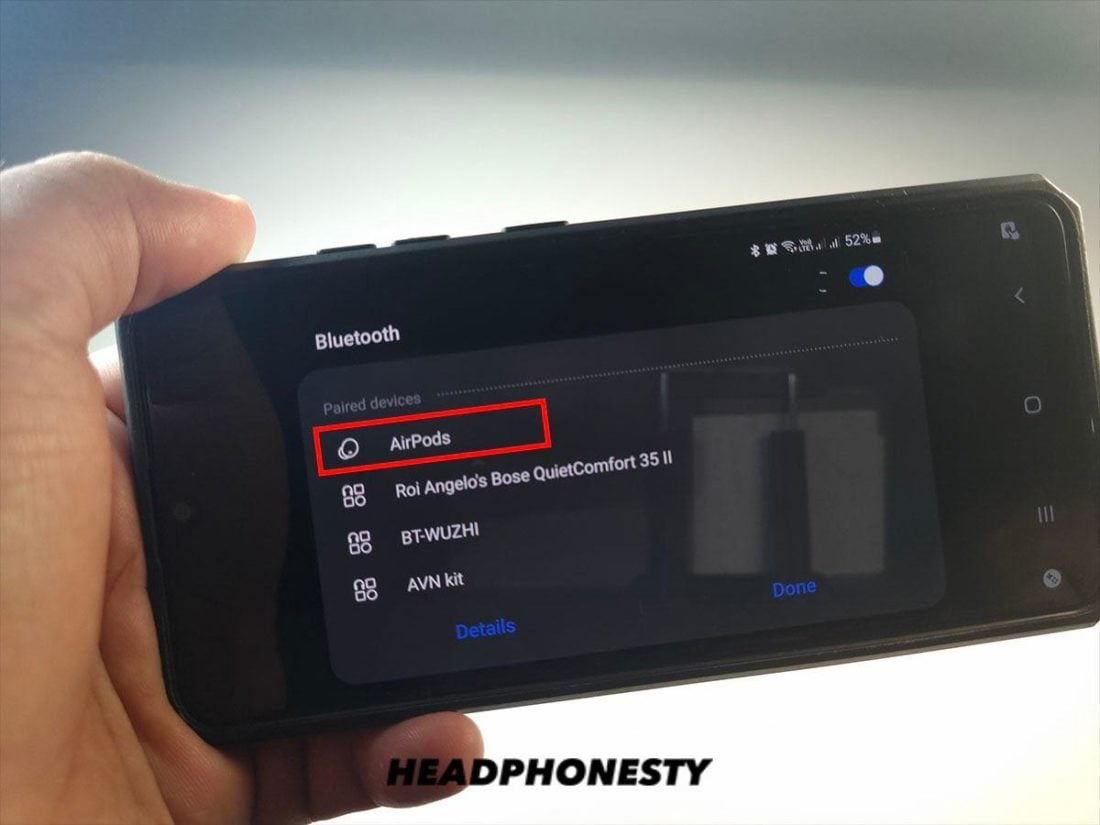
Сопряжение AirPods со смартфоном
Использование Smart TV
По состоянию на 2021 год на смарт-телевизоры приходилось более 50 % от общего числа телевизоров. Это неудивительно, поскольку в 2020 году он уже составлял 45%. У всех трех крупнейших производителей телевизоров есть свои версии Smart TV. И хотя они могут работать в разных операционных системах, все они имеют встроенное соединение Bluetooth.
Это позволяет вашим AirPods беспроводным образом подключаться к консоли PS, хотя и опосредованно. Описанные ниже методы будут работать с любым брендом, если ваш Smart TV поддерживает Bluetooth.
-
Убедитесь, что кабели HDMI правильно подключены к соответствующим портам вашего Smart TV с консоли PS. Вы можете проверить изображение ниже, что такое кабель HDMI и его совместимые порты.

Включить режим сопряжения AirPods
Что делать, если вы ничего не слышите из своих AirPods
Поскольку Sony никогда не признавала сторонние Bluetooth-устройства, вы не можете рассчитывать на их помощь. Вот краткое руководство по устранению любых проблем со звуком, которые могут возникнуть при попытке подключить AirPods к любой консоли PS.
Устранение неполадок со звуком при использовании Bluetooth-адаптера
Если вы обнаружите, что из наушников AirPods не выходит звук даже при использовании адаптера Bluetooth, вы можете проверить, правильно ли настроены параметры громкости входа и выхода в системе вашей консоли PS.
Для этого откройте главное меню PS, а затем:
-
Перейдите в «Настройки» консоли, «Устройства», «Аудиоустройства», затем выберите «Настроить уровень микрофона». Измените настройки микрофона соответствующим образом.
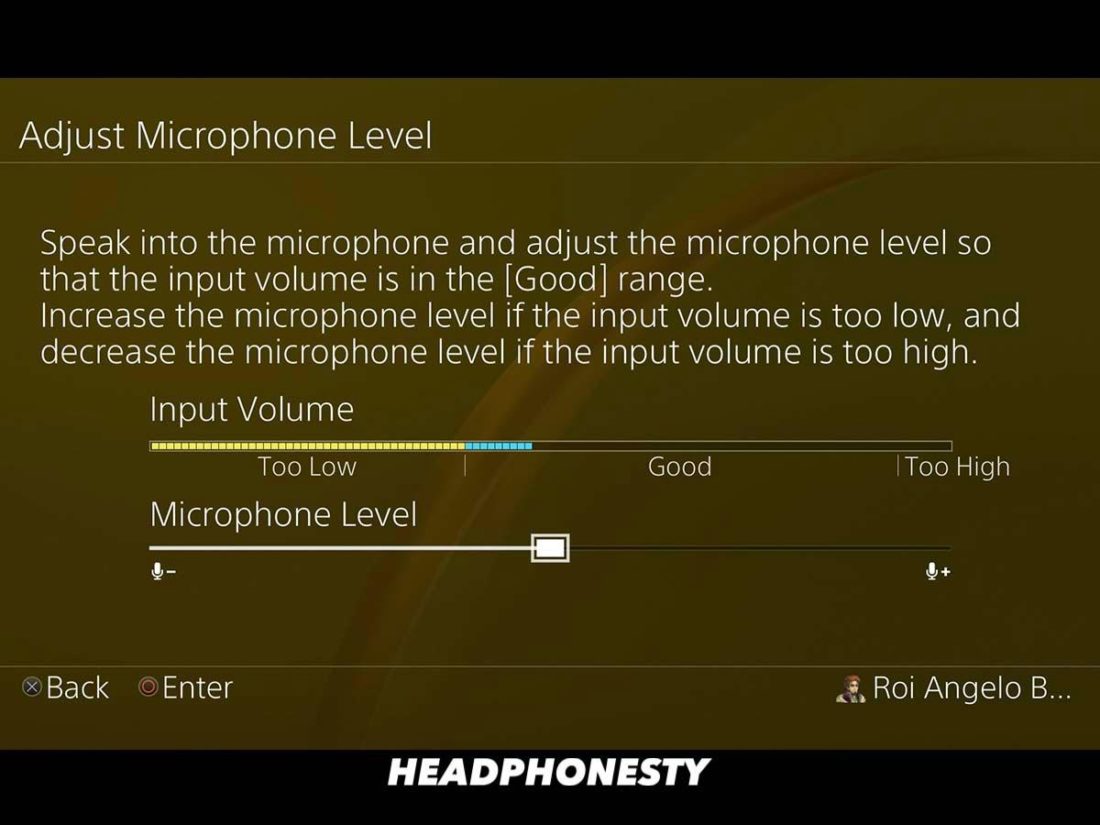
Регулировка уровня громкости микрофона
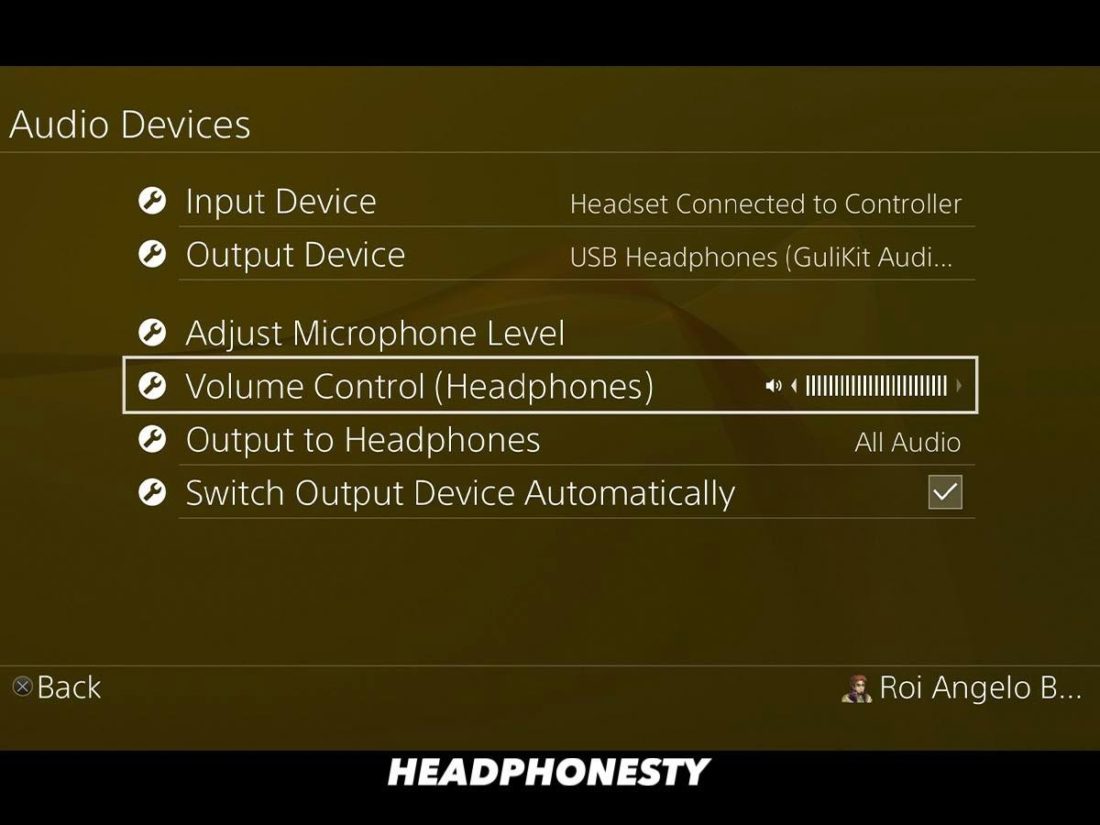
Регулировка громкости наушников
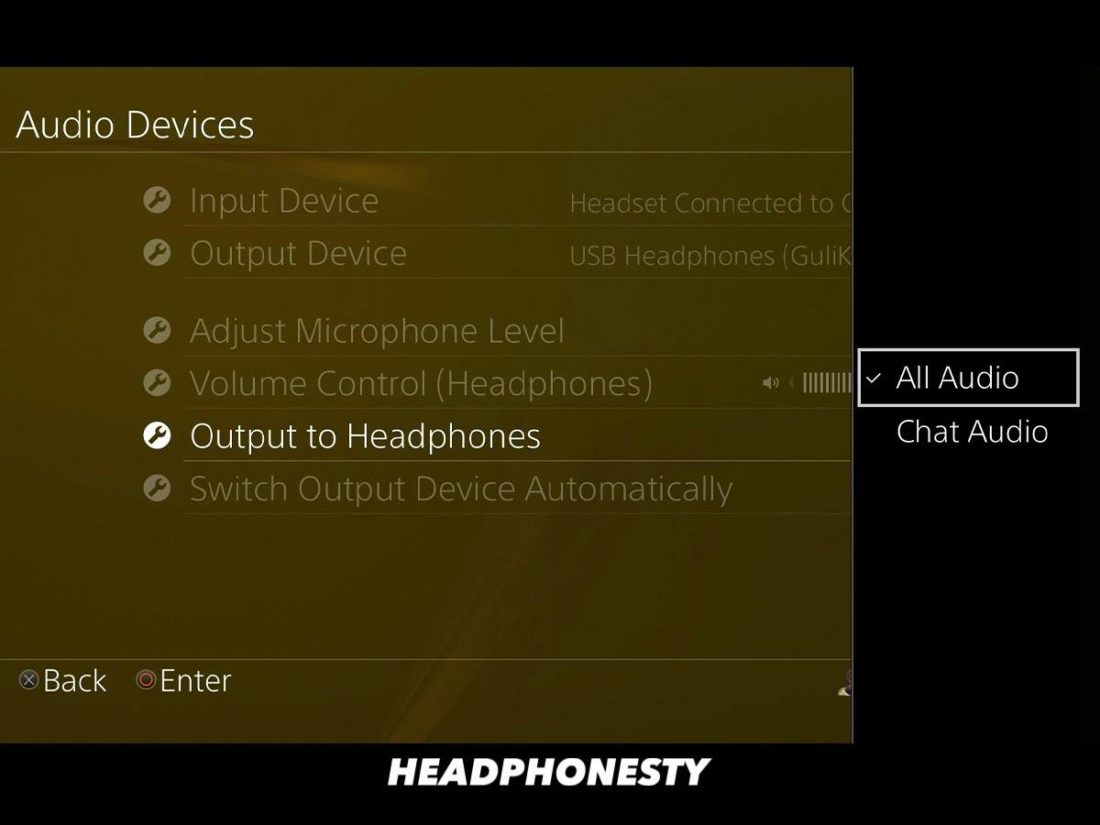
Настройка выхода на наушники
Устранение неполадок со звуком в приложении Remote Play
Некоторые проблемы также могут возникнуть при использовании приложения Remote Play с наушниками AirPods, особенно если оно устарело.
Различные ошибки обычно появляются, когда приложение устарело. То же самое и с приложением Remote Play. К счастью, обновить его довольно просто. Для этого просто перейдите в «Настройки» и выберите «Обновление системного программного обеспечения».
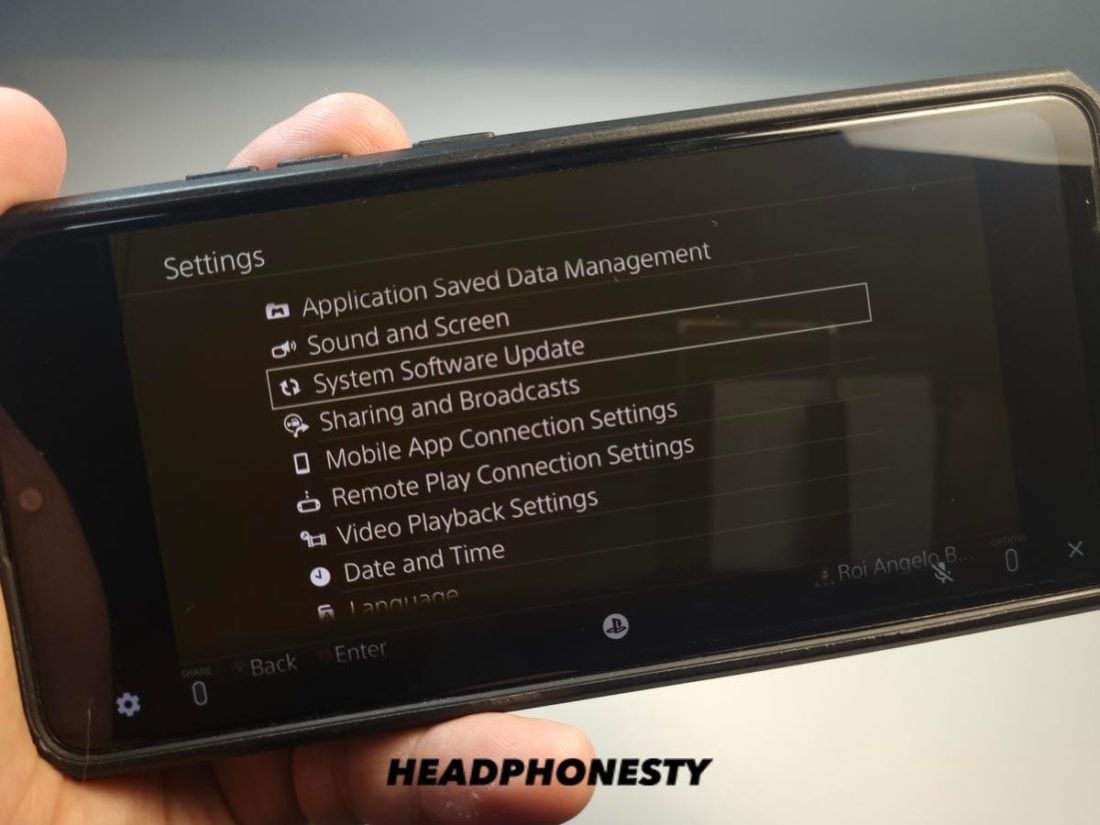
Обновление приложения Remote Play
Устранение неполадок со звуком на Smart TV
Если вы ничего не слышите при использовании Smart TV, проверьте кабели, особенно те, которые соединяют консоль PS со Smart TV.
Чтобы исправить эти проблемы со звуком:
-
Убедитесь, что нет ослабленных кабельных соединений. Обратите внимание, какой тип кабеля использовался и к какому порту он был подключен.
Заключение
Связь между AirPods и консолью PS в настоящее время по-прежнему ограничена. Но со временем эти ограничения могут быть (надеюсь) сняты. Особенно, когда публике представлена новая технология Bluetooth.
Но хотя Sony до сих пор не предлагает поддержку других устройств Bluetooth, теперь вы знаете, что это все еще возможно с помощью нескольких творческих приемов.
Что вы думаете об этой статье? Пробовали ли вы какой-либо из методов, описанных выше? Какими были ваши переживания? Будем признательны, если вы поделитесь с нами своими мыслями. Оставьте нам комментарий ниже!
Читайте также:

